Word中批量删除节信息的方法
时间:2020-08-01 08:53:57 来源:老课堂

Word中批量删除节信息的方法

这时要想编辑页码,只有两个思路,要么一节一节的编辑(因为页码的编辑只在当前节内生效);要么就批量删除掉所有的节,再重新编辑。如果这篇文档只有十几页,我可能就会新建一个空文档,再通过复制粘贴的方法去除那些摸不着边儿的分节符了。但是此文档过于臃肿,如果这样操作甚至会死机的。而且,格式刷和“清除格式”对各种分隔符均无效。
因为批量替换空格等字符可以用过替换来实现,于是想到“可否替换掉分节符呢”。Ctrl+H调出替换对话框,在“特殊格式”里终于找到了分节符,眼看着要大功告成了!

果然,点击分节符之后,查找内容会显示分节符的代表字符“^b”,将“替换为”输入空格或者空白区域之后,点击“全部替换”,即将所有的分节全部删掉。

至此,再将文档在目录前后分为两节,分别设置页码就OK了。
老课堂部分文章转载自互联网,供读者交流和学习,若有涉及版权等问题请及时与我们联系,以便删除办理。感谢所有提供资讯的网站,欢迎各类媒体与老课堂进行共享合作。
-

word文档中怎么添加表格
word文档中怎么添加表格 word文档中怎么添加表格 1.首先打开word文档. 2.我们进入空白文档. 3.编辑好内容,如下: 4.我们要在内容和图片直接加表格该怎么加呢,接下来我们把光标添加在文案后面然后找到插入,如图: 5.时间:2020-08-16 15:49:46 办公软件
-
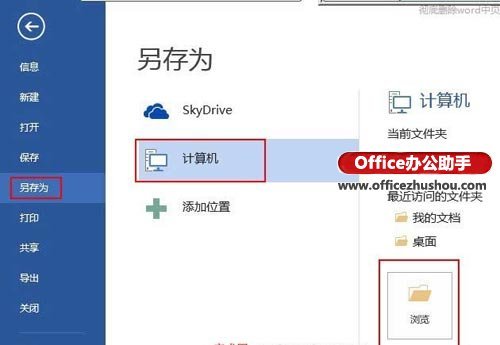
Word2013.Word2010转换Word2003文档格式的方法
Word2013.Word2010转换Word2003文档格式的方法 Word2013.Word2010转换Word2003文档格式的方法 一.Word2013.Word2010转换2003时间:2020-08-16 15:49:46 办公软件
-
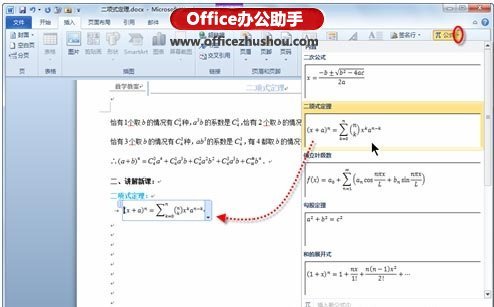
Word中怎么插入数学公式
Word中怎么插入数学公式 Word中怎么插入数学公式 (1)在Word 2010应用程序中,首先将鼠标定位到需要插入数学公式的目标位置时间:2020-08-16 15:49:44 办公软件
-
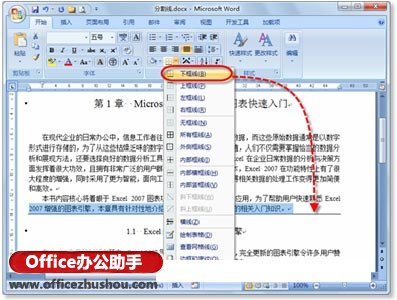
在Word中巧妙绘制漂亮分割线的方法
在Word中巧妙绘制漂亮分割线的方法 在Word中巧妙绘制漂亮分割线的方法 1.添加下框线 如果要在Word文档的段落之间添加分割线,可先选中整个段落或段落的最后一行,然后在"开始"选项卡的"段落"选项组中,单击[边框和底纹]时间:2020-08-16 15:49:43 办公软件
